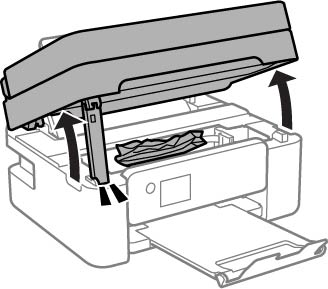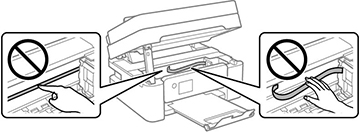Si un message indiquant que du papier est coincé à
l'intérieur du produit s'affiche, suivez les étapes ci-dessous ou à
l'écran ACL pour régler le problème.
Mise en garde:
Ne touchez jamais aux boutons sur le panneau
de commande lorsque votre main est à l'intérieur du produit. Vous
pourriez vous blesser si le produit s'active. Pour éviter les
blessures, ne touchez à aucune pièce saillante.
- Au besoin, annulez le travail d'impression.
- Retirez le papier coincé dans l'alimenteur de papier arrière et dans le chargeur automatique de documents.
- Soulevez
l'unité du scanner et retirez le papier coincé à l'intérieur.
Mise en garde:Prenez garde de ne pas coincer vos doigts ou votre main lorsque vous ouvrez ou fermez l'unité du scanner. Retirez avec précaution le papier coincé, ou vous risquez d'endommager votre produit.Mise en garde:
- Abaissez
l'unité du scanner. Soulevez légèrement l'unité du scanner et
abaissez-la. Lorsque l’unité du scanner s’arrête, levez-la de
nouveau et abaissez-la complètement.
Remarque: Fermez complètement l'unité du scanner avant d'essayer de l'ouvrir de nouveau. L'unité du scanner ne peut être ouverte si elle n'est pas complètement fermée.
- Suivez les instructions à l'écran ACL pour effacer tous les messages d'erreur. Si vous voyez toujours un message de bourrage papier, vérifiez les autres solutions pour bourrage papier.